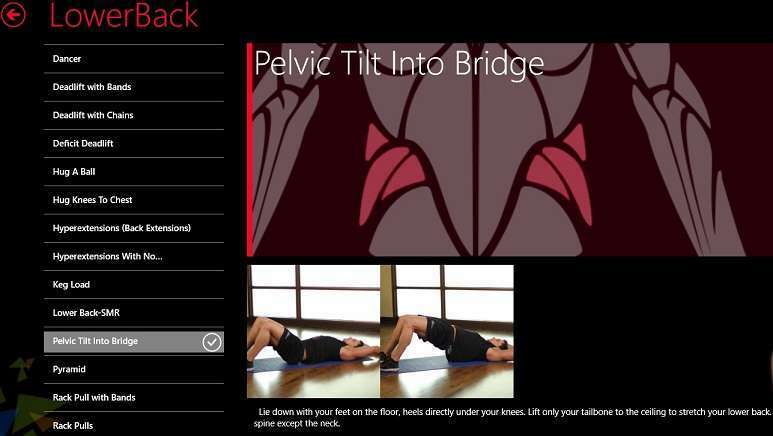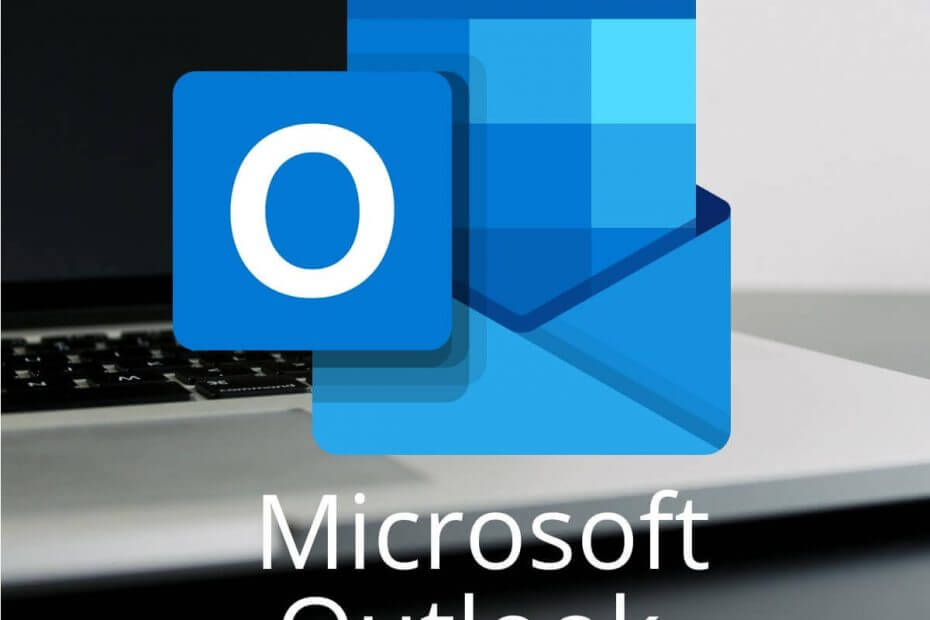Kraken X 드라이버를 최신 상태로 유지하는 세 가지 쉬운 방법
- Razer Kraken 헤드셋 드라이버를 유지하는 것이 최고의 기능을 사용하는 가장 좋은 방법이 될 수 있습니다.
- 더 이상 사용되지 않는 드라이버는 장치 및 컴퓨터 성능을 저하시킬 수 있습니다. 따라서 최신 상태로 유지하는 것이 좋습니다.
- Razer 제품이 최신 상태인지 확인하려면 펌웨어 업데이트를 주시하는 것이 좋습니다.

엑스다운로드 파일을 클릭하여 설치
- DriverFix 다운로드 (확인된 다운로드 파일).
- 딸깍 하는 소리 스캔 시작 문제가 있는 모든 드라이버를 찾습니다.
- 딸깍 하는 소리 드라이버 업데이트 새 버전을 얻고 시스템 오작동을 방지합니다.
- DriverFix가 다운로드되었습니다. 0 이번 달 독자 여러분.
Razer Kraken 헤드셋에서 깨지는 소리와 출력 지연으로 짜증이 나십니까? 글쎄, 이러한 문제는 일반적으로 다음으로 인해 발생합니다. 오래되었거나 누락된 드라이버. 안타깝게도 이 문제는 Razer Kraken 및 Razen Kraken X 드라이버에 영향을 미치는 것으로 보입니다.
이 게시물에서는 세 가지 쉬운 방법으로 Razer Kraken 드라이버를 다운로드하고 설치하는 방법에 대해 설명합니다.
Razer Kraken 드라이버를 다운로드, 설치 및 업데이트하려면 어떻게 해야 합니까?
자세한 방법으로 이동하기 전에 다음 사항에 유의하십시오.
- 먼저 컴퓨터가 인터넷에 연결되어 있어야 합니다.
- 확신이 있는 경우에만 수동으로 드라이버를 설치하십시오.
- 드라이버를 수동으로 업데이트하는 경우 올바른 드라이버가 설치되도록 장치 제조업체와 모델을 기억하십시오.
- 프로세스를 시작하기 전에 작업을 저장하십시오.
이제 준비 방법을 알았으니 Razer Kraken 드라이버를 설치해 보겠습니다.
1. 장치 관리자 사용
- 누르다 윈도우 + 아르 자형 얻기 위해 달리다 창문.
- 유형 devmgmt.msc Enter 키를 눌러 가져옵니다. 기기 관리자.

- 이제 이동 오디오 입력 및 출력 목록을 확장합니다.
- 로 이동 레이저 크라켄 드라이버 마우스 오른쪽 버튼으로 클릭합니다.
- 상황에 맞는 메뉴에서 드라이버 업데이트.

- 다음 창에서 클릭 드라이버 자동 검색.
- 사용 가능한 업데이트가 있으면 Windows에서 다운로드합니다.
- 화면의 지시에 따라 프로세스를 완료하십시오.
- Mobsync.exe 란 무엇이며 비활성화하는 방법
- 레지스트리에서 Windows 업데이트를 활성화하는 방법[빠른 단계]
- Upfc.exe 란 무엇이며 비활성화하는 방법
- 0x80131505 Microsoft Store 오류: 해결 방법
- Openwith.exe은(는) 무엇이고 그 오류는 어떻게 해결하죠?
특히 기술에 정통하지 않은 경우 드라이버 설치가 어려울 수 있습니다. 장치에 맞는 드라이버 버전을 찾는 것은 번거로운 작업일 수 있습니다. 또한 시간이 오래 걸릴 수 있습니다. 여기에서 드라이버 업데이트 도구가 유용합니다.
이러한 유틸리티는 컴퓨터를 스캔하고 오래된 드라이버에 대해 알려줄 수 있습니다. 또한 몇 번의 클릭만으로 드라이버를 다운로드, 설치 및 업데이트할 수 있습니다. 추천하는 것 중 하나 드라이버 업데이터는 Driverfix입니다.. Drivefix를 사용하여 업데이트하려면 다음 단계를 따르십시오.
- 다운로드 및 설치 Driverfix.
- 앱을 실행하고 다음을 클릭하십시오. 주사.

- 이 유틸리티는 오래되고 누락된 드라이버 목록을 스캔하고 표시합니다.

- 마이크 관련 드라이버를 찾아 선택합니다. 이제 클릭 업데이트.
- 변경 사항을 적용하려면 컴퓨터를 다시 시작하십시오.
DriverFix가 최신의 올바른 버전으로 장치 드라이버를 업데이트했으므로 PC가 원활하게 실행되어야 합니다.

DriverFix
DriverFix 도구로 컴퓨터 성능을 향상하고 최신 드라이버 버전을 찾으십시오.3. Razer의 공식 소프트웨어를 사용하여 드라이버 다운로드
메모: Synapse 등 헤드셋과 관련된 모든 앱이 종료되었는지 확인한 후 진행합니다.
- 다운로드 및 설치 최신 펌웨어 업데이트.
- .exe 파일을 찾아 두 번 클릭하여 실행합니다.

- 딸깍 하는 소리 다음 계속하려면.
- 앱에서 기기를 컴퓨터에 연결하라는 메시지가 표시됩니다.

- USB 케이블 또는 무선 송신기를 사용하여 헤드셋을 컴퓨터에 연결합니다.
- 딸깍 하는 소리 업데이트 그리고 조치를 확인합니다.
- 헤드폰을 뽑았다가 다시 꽂습니다.

- 다음 프롬프트에서 업데이트가 완료되었다는 알림을 받게 됩니다. 딸깍 하는 소리 닫다.

- 변경 사항을 적용하려면 컴퓨터를 재부팅하십시오.
따라서 이러한 방식으로 Razer Kraken 헤드셋용 드라이버를 다운로드, 업데이트 및 설치할 수 있습니다. 이 단계는 Kraken X를 포함한 모든 Kraken 헤드셋에서 드라이버를 다운로드하는 데 도움이 될 수 있습니다.
Razer Kraken 드라이버를 최신 상태로 유지하기 위해 이들 중 하나를 시도하고, 누락된 방법이 있는 경우 아래 설명란에 언급하십시오.
여전히 문제가 있습니까? 이 도구로 문제를 해결하세요.
후원
일부 드라이버 관련 문제는 전용 도구를 사용하여 더 빠르게 해결할 수 있습니다. 여전히 드라이버에 문제가 있는 경우 다운로드하십시오. DriverFix 클릭 몇 번으로 시작하고 실행할 수 있습니다. 그 후에는 모든 오류를 즉시 인계하고 수정하도록 하십시오!